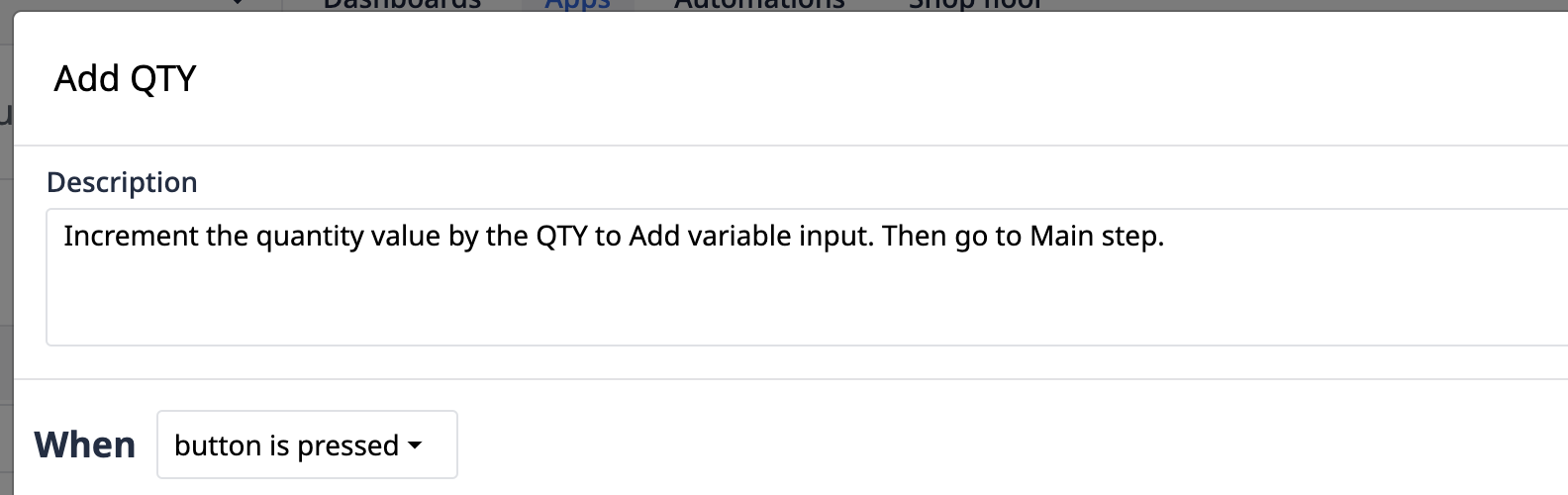코드를 작성하지 않고도 Tulip 앱에 로직을 구축하는 방법에 대한 간략한 개요입니다.
This topic is featured in the Basic App Design and Logic course in Tulip University.
이 문서에서는 다음을 학습합니다:
- 트리거가 실행할 수 있는 작업 유형.
- 트리거의 종류와 트리거를 활용하는 방법.
- 트리거의 일반적인 사용 사례
트리거를 사용하면 앱에 로직을 추가할 수 있습니다. 트리거를 사용하면 코드를 한 줄도 작성하지 않고도 디바이스와 상호 작용하고, 알림을 보내고, 백엔드 시스템과 통신하는 등의 작업을 수행할 수 있습니다.
또한 트리거를 사용하면 앱 내에서 데이터를 추적하는 기능인 변수를 업데이트할 수 있습니다.
트리거 로직
트리거는 언제, 그다음 논리 구조를 사용합니다:
- "이벤트가 Tulip에등록되면 "
- "조치를취하거나 " 또는 "전환을 수행"합니다.
트리거에는 조건부 논리를 포함할 수도 있습니다:
- "이벤트가 Tulip에등록되면 "
- "조건이충족되면 "
- "조치를 취합니다"
- 그렇지 않으면 "다른 작업 수행"
조건부 트리거 논리에 대해 자세히 알아보세요.
트리거는 아래 예시처럼 간단할 수 있습니다:
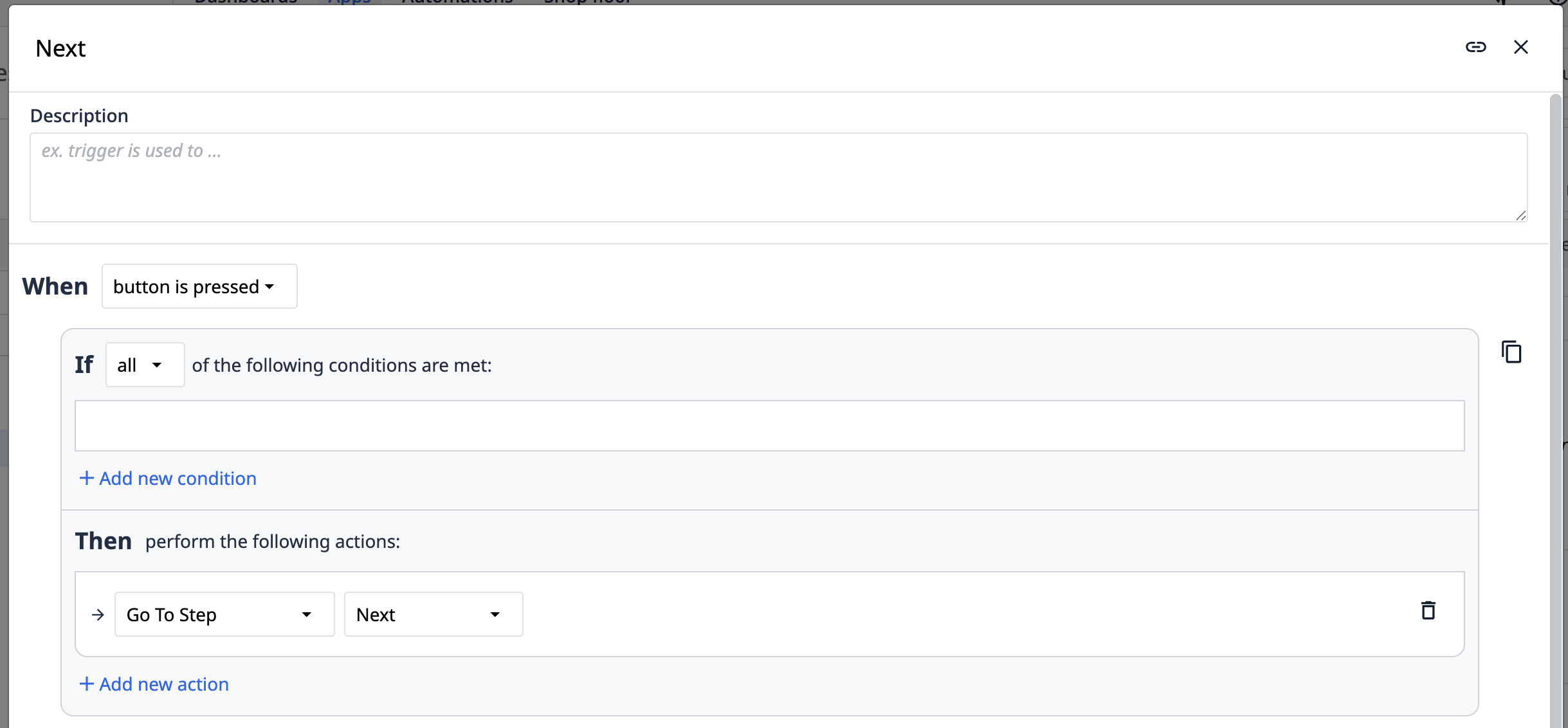
버튼을 누르면 다음 단계로 이동합니다.
또는 백엔드 데이터베이스를 쿼리하여 주문 정보를 변수로 반환하는 바코드 스캔과 같이 트리거가 더 복잡할 수도 있습니다.
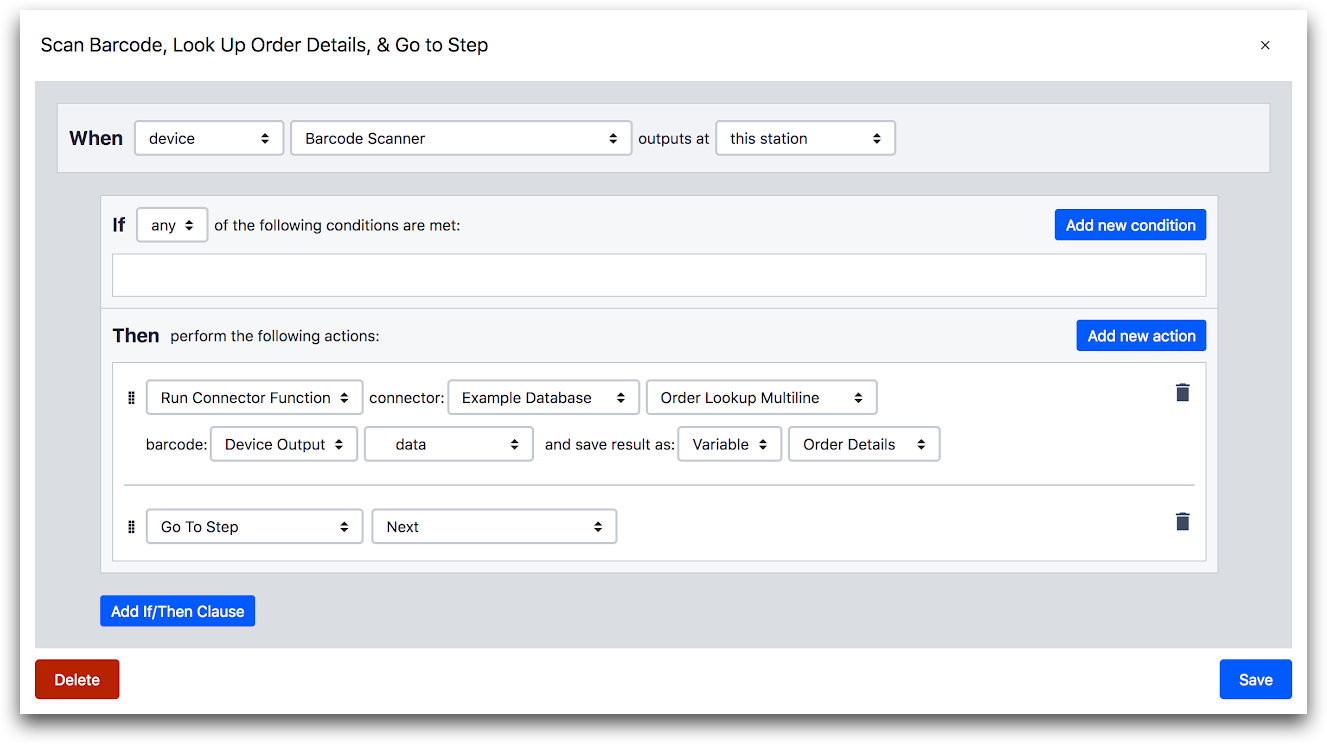
현재 스테이션에서 바코드 스캐너가 출력되면 커넥터 함수를 통해 실행되는 (커넥터 함수를 통해 실행)이 외부 데이터베이스에서 주문 세부 정보를 검색하여 변수에 값을 저장합니다. 그러면 트리거는 다음 단계로 전환됩니다.
트리거 명령 유형
트리거에는 두 가지 유형의 명령을 사용할 수 있습니다:
- 액션: 작업: 단계 변경과 관련이 없는 앱의 변경(예: 오류 메시지 표시, 이메일 보내기, 앱 스크린샷 캡처)
- 전환: 전환: 앱 자체의 탐색 이벤트(예: 다음 단계로 이동, 앱 완료, 앱 취소) 전환은 다른 트리거가 실행되도록 허용할 수 있습니다(예: 시작). 예를 들어 앱이 완료될 때마다 실행되는 앱 수준 트리거를 만들 수 있습니다.
트리거 유형
트리거에는 세 가지 유형이 있습니다:
앱 수준 트리거
앱 수준 트리거는 다음 이벤트에 의해 활성화됩니다:
- 앱 시작
- 앱 완료
- 앱이 취소됨
컨텍스트 창의 앱 탭에서 수정할 수 있습니다:
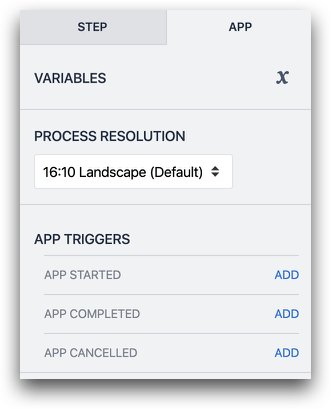
여기에서 앱 수준 트리거에 대해 자세히 알아보세요.
단계 수준 트리거
단계 수준 트리거는 다음 이벤트에 의해 활성화됩니다:
- 일정한 시간 간격('타임 파이어')
- 기계 또는 장치에서 입력이 있을 때("기계 및 장치")
- 스텝이 열렸을 때("스텝이 열렸을 때")
- 스텝이 닫혔을 때("스텝이 닫혔을 때")
컨텍스트 창의 단계 탭을 통해 액세스할 수 있습니다.

여기에서 사용 가능한 단계 수준 트리거에 대해 자세히 알아보세요.
위젯 트리거
위젯 트리거는 버튼을 누르면 활성화됩니다. 한 단계에 여러 개의 버튼 트리거가 있을 수 있으며, 운영자가 Tulip 플레이어에서 해당 버튼을 누르면 트리거됩니다.
버튼을 선택한 후 컨텍스트 창의 위젯 메뉴에서 이러한 트리거에 액세스할 수 있습니다.
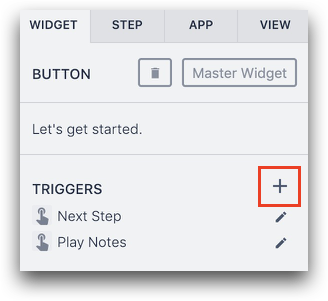
여기에서 위젯 트리거에 대해 자세히 알아보세요.
예제
일반적인 트리거 로직의 예는 다음과 같습니다:
- 앱 내에서 탐색하기: 전환을 사용하여 다음 단계 또는 이전 단계로 이동합니다. 또는 특정 단계로 이동합니다(순차적 순서가 아님).
- 앱 완료: 앱의 메타데이터를 기록합니다.
- 커넥터 기능을 실행하여 백엔드 시스템에 액세스합니다: 커넥터를 사용하여 Tulip이 타사 시스템과 상호 작용할 수 있도록 합니다. 이러한 커넥터는 트리거 내에서 호출할 수 있습니다. 이를 통해 변수를 사용하여 Tulip에서 백엔드 시스템으로 데이터를 푸시하거나 가져올 수 있습니다.
- 알림 보내기: 앱에서 관련 관리자에게 이메일 또는 SMS 알림을 보낼 수 있습니다. 이러한 메시지에는 이미지, 프로세스에 대한 상태 정보 또는 기타 관련 정보가 포함될 수 있습니다.
- 데이터 저장: 앱의 입력 데이터를 변수나 테이블에 저장합니다.
- 디바이스를 사용하여 작업자의 경험을 최적화합니다: 프로세스 중에 양손을 사용하는 작업자의 경우 풋페달과 같은 장치 이벤트에 트리거를 추가하여 다음 단계로 진행합니다.
트리거 만들기
- 용어집.사이드창}}의 트리거 섹션에서 +를 클릭합니다. 트리거 편집기가 열립니다.
- 트리거의 이름을 지정하여 앱에서 트리거가 수행하는 작업을 식별합니다. 자세한 내용을 위해 설명을 포함할 수도 있습니다.